Dịch vụ iMessage của Apple có đầy đủ các tính năng, ứng dụng thú vị và dễ dàng đồng bộ hóa giữa các thiết bị Apple của bạn - nhưng chỉ khi bạn cài đặt đúng cách. Không có gì lạ khi các tin nhắn hiển thị trên iPhone của bạn, nhưng không phải iPad hoặc Mac hoặc ngược lại.
Nếu bạn đang vật lộn với việc gửi và nhận iMessages trên tất cả mọi thứ, thì hãy làm theo.
TL; DR
Ý chính của những gì bạn cần thực hiện để đảm bảo tất cả các cuộc hội thoại iMessage của bạn được gửi đến tất cả các thiết bị Apple của bạn đều sử dụng cùng một ID Apple và chỉ sử dụng số điện thoại của bạn để gửi và nhận tin nhắn. Nếu bạn cần sử dụng địa chỉ email cũng như số điện thoại của mình, hãy kiểm tra kỹ xem cùng một địa chỉ email có được chọn trên tất cả các thiết bị Apple của bạn không.
Nó bắt đầu với iPhone
Hãy bắt đầu với việc đảm bảo mọi thứ được thiết lập đúng trên iPhone của bạn, trước khi chúng tôi chuyển sang iPad hoặc Mac.
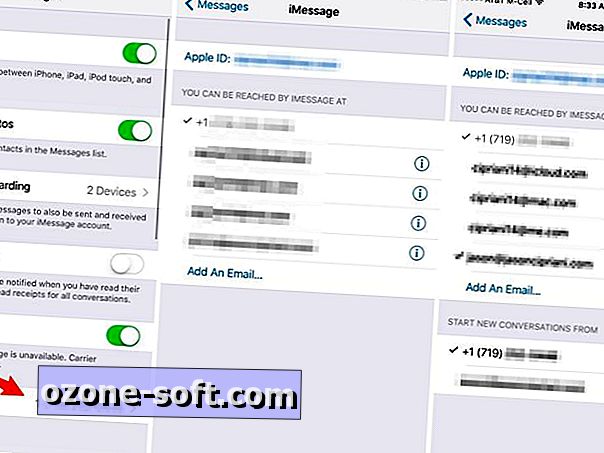
", " modalTemplate ":" {{nội dung}} ", " setContentOnInit ": false} '>
- Mở Cài đặt > Tin nhắn > Gửi và nhận trên iPhone của bạn.
- Ở đầu trang là ID Apple được sử dụng trên iPhone của bạn cho iMessage - hãy lưu ý về nó. Dưới đây sẽ là số điện thoại của bạn cùng với bất kỳ địa chỉ email nào bạn đã liên kết với ID Apple của mình.
- Tôi đề nghị chỉ chọn số điện thoại của bạn là những gì bạn sẽ sử dụng để gửi và nhận tin nhắn. Làm như vậy sẽ ngăn được rất nhiều sự nhầm lẫn và tránh các tin nhắn vô tình đồng bộ hóa với một thiết bị.
- Nếu bạn chọn để chọn một địa chỉ email là tốt, một tùy chọn mới sẽ xuất hiện ở dưới cùng của màn hình. Chọn số điện thoại của bạn hoặc địa chỉ email làm những gì bạn muốn để bắt đầu cuộc trò chuyện mới từ đó.
Bây giờ bạn đã cài đặt iMessage trên iPhone, bạn cần xác minh thông tin tương tự được sử dụng trên các thiết bị Apple còn lại của mình.
Trên iPad
- Mở Cài đặt > Tin nhắn > Gửi & Nhận và kiểm tra để đảm bảo cùng một ID Apple bạn đã sử dụng trên iPhone đang được sử dụng trên iPad.
- Nếu đó là trường hợp, sau đó chọn chọn số điện thoại của bạn và bất kỳ địa chỉ email bạn đã thêm trên iPhone của bạn.
- Điều rất quan trọng là bạn chọn cùng một mục cho tùy chọn Bắt đầu cuộc hội thoại mới từ phía dưới màn hình như bạn đã làm trên iPhone.
Nếu ID Apple không khớp, bạn có thể nhấn vào nó và làm theo lời nhắc để đăng xuất, sau đó đăng nhập bằng chính ID Apple bạn đã sử dụng trên iPhone.
Trên máy Mac
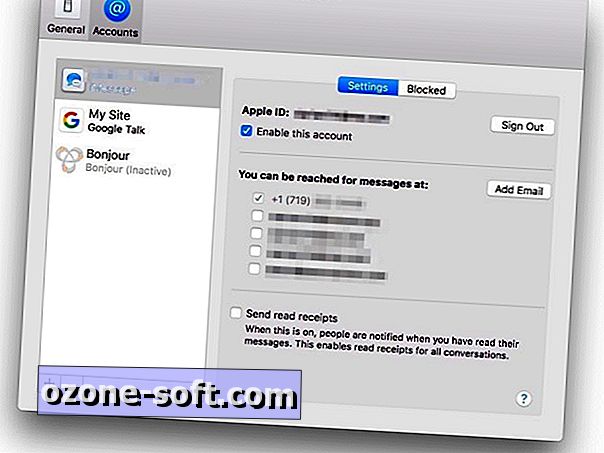
", " modalTemplate ":" {{nội dung}} ", " setContentOnInit ": false} '>
- Mở Tin nhắn, sau đó truy cập Tùy chọn > Tài khoản và kiểm tra xem Apple ID được sử dụng để đăng nhập vào iMessage có giống với iPhone và iPad của bạn không.
- Kiểm tra các hộp bên cạnh số điện thoại và địa chỉ email bạn muốn sử dụng.
- Một lần nữa, điều rất quan trọng là chọn cùng một mục cho tùy chọn Bắt đầu cuộc trò chuyện mới từ phía dưới màn hình như bạn đã làm trên iPhone.
Lưu ý của biên tập viên: Bài đăng này ban đầu được xuất bản vào năm 2012, nó đã được cập nhật để phản ánh các tính năng mới.













Để LạI Bình LuậN CủA BạN